
- Beetekno ile tüm teknoloji gelişmelerinden anında haberdar olmak için uygulamamızı indirip bildirimlerinizi açmayı unutmayın!

Sitemize üye olarak beğendiğiniz içerikleri favorilerinize ekleyebilir, kendi ürettiğiniz ya da internet üzerinde beğendiğiniz içerikleri sitemizin ziyaretçilerine içerik gönder seçeneği ile sunabilirsiniz.
Sitemize üye olarak beğendiğiniz içerikleri favorilerinize ekleyebilir, kendi ürettiğiniz ya da internet üzerinde beğendiğiniz içerikleri sitemizin ziyaretçilerine içerik gönder seçeneği ile sunabilirsiniz.
Üyelerimize Özel Tüm Opsiyonlardan Kayıt Olarak Faydalanabilirsiniz
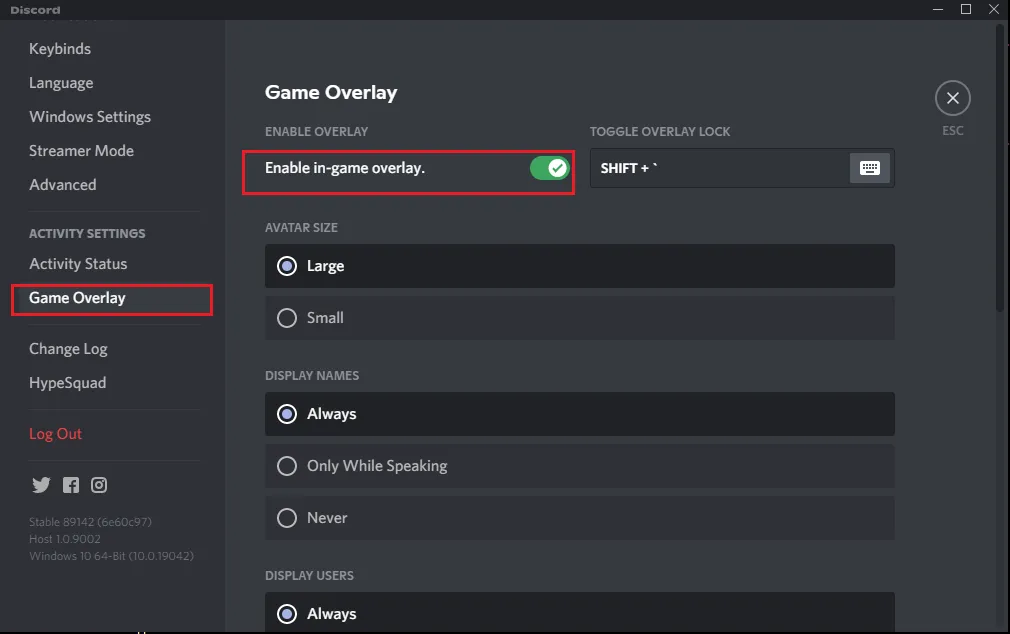
Overlay Not Working: Nedenleri ve Çözüm Yolları
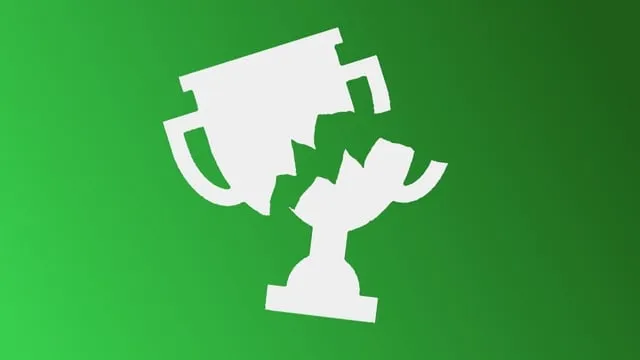
“Achievements not unlocking” hatası, oyunlarda belirli görevleri tamamladıktan sonra başarımların açılmaması durumunda ortaya çıkar. Bu sorun, genellikle platform hataları, oyun dosyalarının bozuk olması, çevrimdışı oynama veya hesap senkronizasyon problemleri gibi nedenlerden kaynaklanabilir.
Aşağıda, başarımlarının açılmaması sorunlarının nedenleri ve adım adım çözüm yöntemleri açıklanmaktadır.
İçindekiler
ToggleBaşarımlar çoğunlukla çevrimiçi sunucularla senkronize edilir. Bu nedenle stabil bir internet bağlantısına ihtiyacınız var.
Eksik veya bozuk oyun dosyaları, başarımların düzgün şekilde kaydedilmesini engelleyebilir.
Oyun platformlarının sunucularında geçici bir sorun olabilir.
Eğer sunucularda bir hata varsa, çözülmesini beklemeniz gerekecektir.
Eski sürümde çalışan bir hata başarımların açılmasını engelleyebilir.
Bazen küçük hatalar, oyunun ilerlemenizi veya başarımları doğru şekilde algılamasını engelleyebilir.
Başarımlar yalnızca doğru hesap üzerinden oynadığınızda açılır.
Bazı oyunlar, modlar veya hile kullanımı tespit edildiğinde başarımları devre dışı bırakır.
Bazı oyunlar ilerlemenizi bulut üzerinden senkronize eder. Bu süreçte hata oluşursa başarımlar kilitli kalabilir.
Bazı başarımlar belirli koşullara bağlıdır. Görevlerin doğru şekilde tamamlanıp tamamlanmadığını kontrol edin.
Eğer hiçbir çözüm işe yaramazsa, oyunun tamamen yeniden kurulması sorunu çözebilir.
Sorun devam ederse platform veya oyun geliştiricilerinin destek ekibine başvurun.
“Achievements not unlocking” sorunu genellikle sunucu problemleri, çevrimdışı mod kullanımı veya oyun dosyalarındaki hatalardan kaynaklanır. Yukarıdaki çözüm adımlarını uygulayarak sorununuzu çözebilirsiniz. Eğer sorun devam ederse, platformun destek ekibinden yardım almak en iyi çözüm olacaktır.








Yorum Yaz